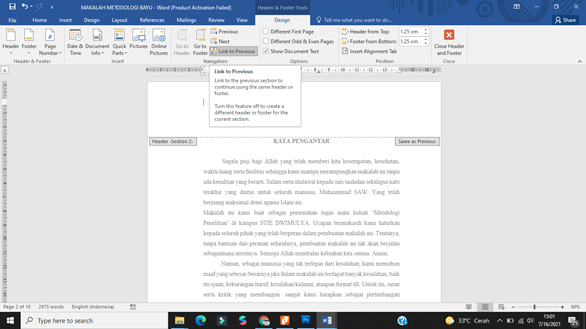cara membuat halaman word berbeda
Hello semuanya yang sedang sibuk skripsian ataupun yg sedang mengerjakan tugas Mata Kuliah bikin Makalah, jika anda kebingungan dengan metode penulisan yang mengharuskan menggunakan penomoran berbeda-beda letaknya maka anda menemukan Artikel yang tepat di blog pribadi saya ini.
Sama seperti kalian awalnya saya juga bingung cara mengatur penomoran yang berbeda-beda, apalagi harus menggunakan karakter romawi diawal lalu menggunakan angka dibawah bab dan seterusnya menggunakan angka dipojok kanan atas, dan itu membuat saya mencari artikel-artikel yang membahs tentang itu mencari video2 tutorial-tutorial di yutub, dan alhasil saya berhasil menemukan caranya, meski pada kasus yang berbeda kita menjadi kesulitan mengaplikasikan cara ini, namun saya akan menjelaskan cara kerjanya dengan detail agar kalian bisa menerapkan di berbagai tulisan atau berbagai kasus. Sebelum kita mulai ada baiknya kalian membuka lembaran tugas kalian untuk langsung di praktekan,
Buka lembar keja kalian yg sudah siap diberi nomor
Saya contohkan seperti gambar dibawah ini
Saya kecilkan tampilan layar komputer saya agar kalian bisa lihat bahwa yang sebelah atas adalah cover dan yg bawah adalah Kata pengantar dimana cover tidak boleh ada halamannya dan kata pengantar halamnnya harus romawi, oke sekarang langsung kita kliik 2 kali di menu header cover hingga gambar menjadi seperti ini
Setelah muncul gambar diatas lalu centang Different First Page , ini fungsinya agar halaman cover ini tidak mengikuti halaman kata pengantar maksudnya ketika kita memberi nomor pada halaman kata pengantar halaman cover ini tidak serta merta mengikutinya. Lanjut sekarang kalian ke halaman Kata pengantar, lalu kalian ke menu Layout – Breaks – Continues lihat gambar dibawah ini.
Lalu setelah itu kalian aktifkan header dihalaman kata pengantar lalu kalian matikan bacaan Link to previus
Ini fungsinya untuk memisahkan kertas yang atas (halaman cover) dan yang bawah halaman kata pengantar sampe halaman akhir, setelah itu kalian klik menu page number lalu pilih Bottom of page (nomor dibawah) maka akan muncul halaman 1 dibawah kata pengantar, karena kalian ingin kata pengantar halaman romawi kalian klik menu Format page number lalu kalian ubah angka menjadi romawi seperti gambar dibawah ini
Maka hasilnya akan seperti ini dimana halaman cover kosong tidak terisi number dan kata pengantar memiliki nomor romawi
Jika sudah seperti ini maka semua halaman sudah terisi nomor, lalu karena kita ingin membuat halaman bab 1 penomorannya menggunakan angka, maka kita lakukan hal yang sama seperti saat pertama kali membuat halaman kata pengantar, kita tidak perlu menggunakan cara dari awal seperti saat ingin memisahkan halaman cover dan kata pengantar, kita hanya mengulang hal yg dilakukan saat mengisi nomor dikata pengantar, caranya seperti ini, saya contohkan halaman bab masih dalam bentuk romawi ya lihat gambar ini
Halaman bab masih menggunakan romawi, lalu kalian klik menu Layout-Breaks-Continues, seperti yg saya sudah jelaskan diawal hal ini untuk memisahkan kertas yang atas dan bawah begini tampilannya
Setelah itu kalian klik 2 kali di atas bacaan bab 1 untuk mengaktifkan headernya.
Seperti sebelumnya kalian matikan bacaan Link to privious hingga kotak hitam di dalam bacaannya hilang, ini untuk ms word 2013 dan 2016 jika kalian menggunakan ms word 2010 maka warnanya warna kuning bukan hitam, namun cara dan maksudnya sama aja ko, lihat gambarnya menjadi sepereti ini.
Dan bawahnya juga pun sudah berubah menjadi seperti ini
Kalo sudah seperti ini, kalian klik page numberdan dan ubah format halaman yang tadinya romawi menjadi angka
Dan secara otomatis semua halaman dibawahnya berubah menjadi angka mengikuti halaman di bab 1
Kalo sudah begini kalian tinggal klik aja close header and footer, kalian sudah berhasil membuat halaman beda-beda di ms word dan hal ini berlaku saat kalian ingin mengubah halaman tersebut diatas atau pun dibawah, jika kalian ingin membuat halaman bab di bawah sisanya diatas maka lakukan juga cara seperti ini dengan memisahkan kertas yang atas dan bawah, pada kasus yang berbeda mungkin file kalian sudah berantakan maka kalian harus mengerti cara kerjanya dulu agar kalian tau apa dulu yg harus dilakukan, mengklik layout-breaks – continues tah atau mematikan link to priveus, pokoknya 2 menu ini adalah menu yang saling berkaitan, mudah-mudahan mengerti,,